Cách sử dụng Google Maps để tìm xe đã đỗ của bạn

Cách tốt nhất để nhớ nơi bạn đã đỗ xe là đánh dấu vị trí đỗ xe trên Google Maps sau khi bạn đến điểm đến.

Android Auto là một ứng dụng cho phép bạn phản chiếu thiết bị Android của mình trực tiếp lên bảng điều khiển của ô tô. Trợ lý Google được tích hợp hoàn toàn vào ứng dụng giúp việc lái xe ít bị phân tâm hơn. Sử dụng giọng nói của bạn để điều khiển thiết bị của bạn trong khi vẫn để mắt đến đường và tay lái.
Lỗi giao tiếp có lẽ là một số vấn đề phổ biến nhất ảnh hưởng đến Android Auto. Có nhiều mã lỗi khác nhau có thể xuất hiện trên màn hình điện thoại của bạn, mỗi mã mô tả các vấn đề khác nhau. Trong hướng dẫn này, chúng ta sẽ xem xét kỹ hơn một số mã lỗi giao tiếp thường gặp nhất trên Android Auto.
Đảm bảo rằng kiểu xe của bạn hoàn toàn tương thích với Android Auto. Ứng dụng hiện hỗ trợ hơn 500 mẫu xe hơi. Truy cập trang hỗ trợ của Android Auto và kiểm tra xem thiết bị của bạn có trong danh sách hay không.
Nhân tiện, nếu bạn đang kết nối điện thoại Android của mình với một chiếc ô tô thứ hai, hãy rút thiết bị khỏi ô tô và mở ứng dụng Android Auto. Đi tới Cài đặt và chọn Ô tô đã kết nối . Đảm bảo bỏ chọn hộp có nội dung Thêm ô tô mới vào Android Auto . Kết nối điện thoại với ô tô của bạn và thử lại.
Kiểm tra xem cáp USB của bạn có bị lỗi không. Kiểm tra bằng cáp USB chất lượng cao khác và kiểm tra xem bạn có nhận thấy bất kỳ cải tiến nào không. Ngoài ra, hãy kiểm tra các cổng USB của bạn (điện thoại và thiết bị đầu) và loại bỏ bất kỳ mảnh vụn, xơ vải hoặc hạt bụi nào. Bạn có thể sử dụng một lon khí nén để hoàn thành công việc.
Sử dụng giải pháp này để sửa lỗi giao tiếp 11 , 12 và 16 . Những lỗi này thường cho thấy điện thoại của bạn bị ảnh hưởng bởi một số loại sự cố phần mềm tạm thời do cáp USB bị lỗi.
Phương pháp này cũng sẽ khắc phục lỗi giao tiếp 7 thường bật lên khi Android Auto không thiết lập được kết nối an toàn với ô tô của bạn.
Đi tới Cài đặt , chọn Cập nhật Hệ thống và kiểm tra các bản cập nhật. Cài đặt phiên bản Android mới nhất có sẵn cho thiết bị của bạn, khởi động lại thiết bị và kiểm tra xem sự cố đã biến mất chưa.
Ngoài ra, khởi chạy ứng dụng Dịch vụ của Google Play , nhấn vào ảnh tài khoản Google của bạn và chọn Ứng dụng và trò chơi của tôi . Sau đó, nhấn vào tab Cập nhật , cuộn xuống Dịch vụ của Google Play và nhấn nút Cập nhật .
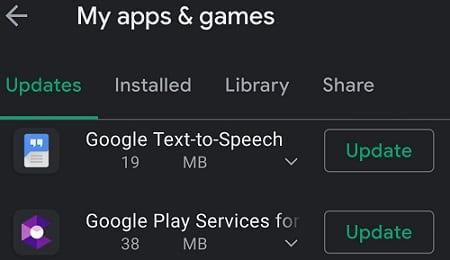
Tốt nhất, bạn nên cài đặt tất cả các bản cập nhật đang chờ xử lý bằng cách nhấn vào nút Cập nhật tất cả .
Cập nhật thiết bị Android của bạn sẽ khắc phục được lỗi giao tiếp 4 . Lỗi này cho biết ô tô của bạn đã ngắt kết nối khỏi Android Auto.
Kiểm tra cài đặt ngày và giờ trên điện thoại và ô tô của bạn. Cài đặt trên ô tô của bạn cần phải khớp với cài đặt trên điện thoại của bạn. Nhân tiện, nếu ô tô của bạn hỗ trợ cài đặt múi giờ, hãy đảm bảo chúng chính xác.
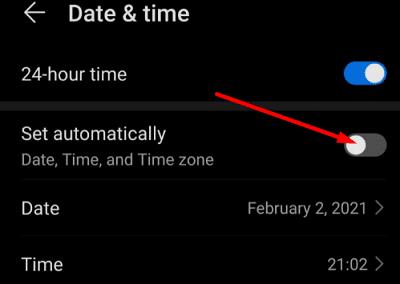
Sử dụng giải pháp này để sửa lỗi giao tiếp 8 . Mã lỗi này cho biết quá trình xác thực không thành công và ô tô của bạn không nhận ra điện thoại của bạn.
Nếu Android Auto phát sinh tất cả các loại lỗi giao tiếp, hãy kiểm tra cáp và cổng USB của bạn. Sau đó, cập nhật ứng dụng và phiên bản hệ điều hành Android và khởi động lại thiết bị của bạn. Nếu sự cố vẫn tiếp diễn, hãy đảm bảo cài đặt ngày và giờ của bạn chính xác. Nhấn vào các nhận xét bên dưới và cho chúng tôi biết nếu hướng dẫn này giúp bạn khắc phục sự cố.
Cách tốt nhất để nhớ nơi bạn đã đỗ xe là đánh dấu vị trí đỗ xe trên Google Maps sau khi bạn đến điểm đến.
Mẹo ngắn và dễ dàng này sẽ ngăn bạn nhận được các phiếu giảm giá không mong muốn khi sử dụng Microsoft Edge. Mất chưa đầy một phút.
Cortana hiện hoạt động trên Microsoft Band 2 trên điện thoại Android, nhờ vào bản cập nhật mới cho ứng dụng Health. Nhấn vào nút Action trên Band của bạn để thử.
Ứng dụng Files by Google có thể bảo vệ các tệp nhạy cảm của bạn trên Android bằng mật khẩu. Đây là cách sử dụng tính năng này.
Để tắt đồng hồ hai vạch trên Android, hãy mở Cài đặt> Hiển thị> Màn hình khóa và tắt tùy chọn Đồng hồ hai vạch.
Giờ đây, bạn có thể dùng thử ứng dụng Microsoft Edge dành cho Android với các tính năng như Tiếp tục với PC, đồng bộ hóa yêu thích, trình đọc mã phản hồi nhanh, v.v.
Ứng dụng Microsoft Defender dành cho Windows 11, macOS, iOS và Android sắp ra mắt và đây là giao diện của ứng dụng.
Một điều mà nhiều người có thể không biết về Microsofts Groove Music (trước đây là Xbox Music) là nó có thể phát nhạc từ OneDrive. Lưu trữ
Google có kế hoạch phát hành nhiều tính năng khác nhau để tích hợp tốt hơn điện thoại Android với máy tính Windows 11 và 10 thông qua dự án tốt hơn của mình.
Nếu OneDrive dành cho Android của bạn không tải ảnh lên, hãy kiểm tra cài đặt ứng dụng OneDrive của bạn và đảm bảo ứng dụng có thể truy cập thư viện máy ảnh của bạn.
Đây là những cài đặt tùy chỉnh tốt nhất mà bạn nên sử dụng với Microsoft Launcher trên điện thoại Android của mình.
Nếu bạn không thể đăng nhập vào Revolut trên điện thoại mới của mình, hãy cài đặt lại ứng dụng. Sau đó, chụp ảnh tự sướng bằng thiết bị đầu cuối mới để xác minh tài khoản của bạn.
Nếu Microsoft Outlook trên Android từ chối đồng bộ hóa email của bạn, bạn có thể sử dụng các bước sau để đặt lại ứng dụng và khắc phục mọi sự cố.
Để cài đặt Android 13, hãy mở Cài đặt> Hệ thống> Cập nhật Hệ thống và nhấp vào nút Kiểm tra bản cập nhật và Tải xuống và cài đặt.
Ứng dụng chống vi-rút Microsoft Defender xuất hiện trên Microsoft Store và sẽ có sẵn cho Windows 11, 10, macOS và Android.
Nếu Gmail, Outlook và các ứng dụng khác vẫn gặp sự cố trên Android, hãy sử dụng các bước sau để cập nhật WebView và Chrome nhằm giải quyết sự cố.
Bây giờ bạn có thể chụp ảnh bảng dữ liệu đã in để nhập thông tin của nó vào Microsoft Excel và đây là cách thực hiện.
Microsoft Launcher cho Android bao gồm hai cách nhanh chóng để truy cập trang Cài đặt, bao gồm từ ngăn ứng dụng hoặc màn hình chính. Đây là cách thực hiện.
Lỗi 99z cho biết ứng dụng bạn đang cố chạy không được hỗ trợ trên các thiết bị Android đã root hoặc không nhận dạng được kiểu thiết bị của bạn.
Để bật tính năng quản lý mật khẩu trên Microsoft Authenticator và đặt nó làm tính năng tự động điền mặc định trên Android, hãy sử dụng các bước sau.
Xem cách bạn có thể tìm thấy những người dùng Telegram đang ở gần bạn như thế nào. Gặp gỡ bạn bè trực tuyến của bạn trực tiếp với tính năng tìm kiếm người dùng ở gần trên Telegram.
Giải pháp xóa dữ liệu khỏi thiết bị Android của bạn nếu màn hình không còn hoạt động.
Xiaomi 14 Ultra khoác lên mình diện mạo đầy sang trọng khi ra mắt với khung kim loại vuông thời thượng kết hợp cùng module camera tròn lớn độc đáo ở mặt lưng.
Hướng dẫn toàn diện này sẽ giúp bạn điều chỉnh hoặc lên lịch cài đặt âm thanh cho điện thoại thông minh Android của bạn. Kiểm soát và tận hưởng cuộc sống số yên bình.
Dù đã thử nhiều lần nhưng bạn vẫn không thể sao chép-dán các mục từ nơi này sang nơi khác trên điện thoại Android của mình phải không? Không giật mình! Hãy thử các cách sửa lỗi này.
“Thật không may, System UI đã dừng” là một lỗi rất phổ biến hiện nay trên điện thoại Android. Có thể có nhiều lý do cho lỗi này. Hãy đọc tiếp để biết một số giải pháp hiệu quả để giải quyết lỗi này nhé!
Ứng dụng Facebook của bạn có gặp sự cố bất cứ khi nào bạn đang sử dụng ứng dụng này không? Bạn không nghĩ nó gây khó chịu sao? Nếu có, hãy thử các phương pháp này để giải quyết sự cố ứng dụng Facebook trên Android
Android Oreo của Google đã đưa ra một bộ tính năng cao cấp phong phú nhưng đáng tiếc là có rất nhiều lỗi đã được báo cáo với bản cập nhật mới. Dưới đây là một số kỹ thuật giúp chúng tôi loại bỏ lỗi cho đến khi Google phát hành bản cập nhật sửa lỗi.
Nếu Signal không thể truy xuất danh bạ của bạn, hãy đảm bảo ứng dụng được phép truy cập danh bạ của bạn và kiểm tra các bản cập nhật.
Nếu bạn không thể đăng nhập vào tài khoản Spotify của mình mặc dù bạn đang sử dụng tên người dùng và mật khẩu chính xác, hãy đặt lại mật khẩu của bạn và cập nhật ứng dụng.




























